win7边框透明度设置方法 win7边框透明度调整步骤
更新时间:2024-01-24 11:33:04作者:jiang
Win7边框透明度设置方法及调整步骤是许多用户在使用Windows 7操作系统时经常遇到的问题,边框透明度设置可以让用户根据个人喜好调整窗口边框的透明度,从而使界面更加美观。对于一些新手来说,这个功能可能会让他们感到困惑。所以在本文中我们将介绍如何通过简单的步骤来设置和调整Win7边框的透明度,帮助用户轻松实现个性化的界面设置。
具体方法:
1、按住windows键+r键,调出运行
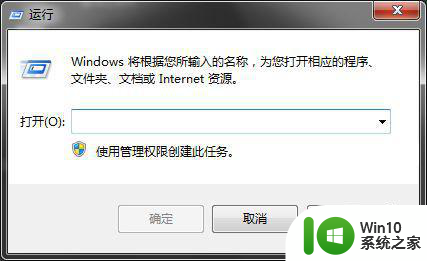
2、输入control,然后回车
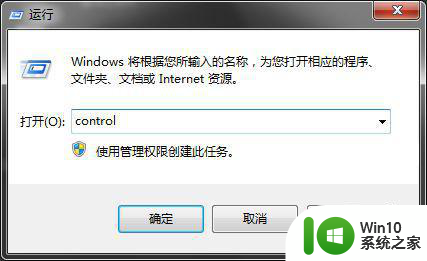
3、点击外观和个性化
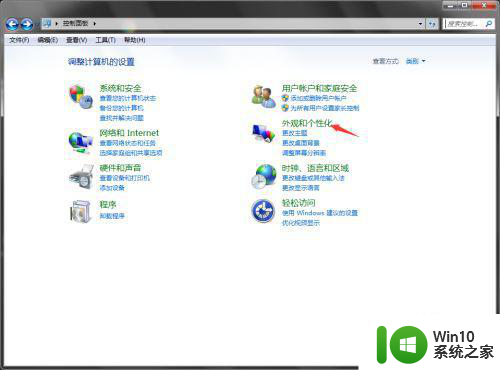
4、点击个性化
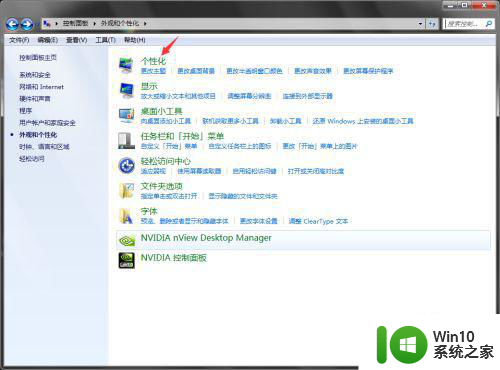
5、点击窗口颜色
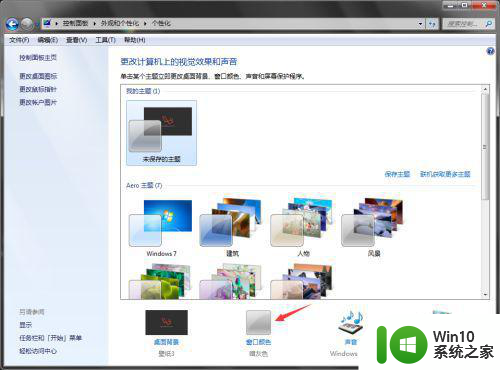
6、设置窗口边框的颜色
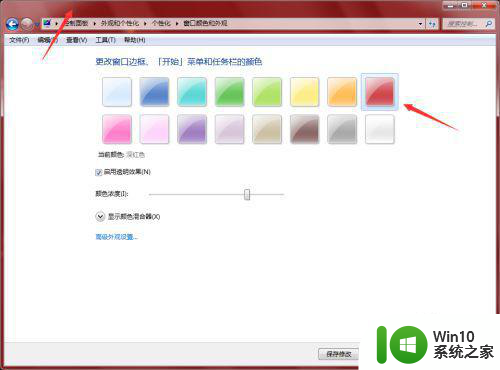
以上就是win7边框透明度设置方法的全部内容,有出现这种现象的小伙伴不妨根据小编的方法来解决吧,希望能够对大家有所帮助。
win7边框透明度设置方法 win7边框透明度调整步骤相关教程
- win7边框透明失效怎么解决 win7窗口透明效果丢失怎么办
- win7窗口透明度调整设置方法 win7透明窗口怎么设置
- win7透明任务栏设置方法 win7任务栏透明度调整教程
- win7透明玻璃设置教程 如何在win7中调整窗口透明度
- win7边框大小调整方法 win7窗口边框宽度设置教程
- win7状态栏怎么弄透明 win7状态栏透明度调整方法
- 任务栏如何透明win7 win7透明任务栏边线设置方法
- Win7旗舰版任务栏透明度如何设置 W7旗舰版桌面透明度调节方法
- win7窗口边框大小如何调整 win7边框大小调整方法
- win7如何设置底部任务栏透明度 如何在Windows 7中设置任务栏透明度
- 网吧win7如何设置透明主题 网吧电脑win7怎么调透明主题
- win7透明桌面便签怎么设置 win7桌面便签透明设置方法
- window7电脑开机stop:c000021a{fata systemerror}蓝屏修复方法 Windows7电脑开机蓝屏stop c000021a错误修复方法
- win7访问共享文件夹记不住凭据如何解决 Windows 7 记住网络共享文件夹凭据设置方法
- win7重启提示Press Ctrl+Alt+Del to restart怎么办 Win7重启提示按下Ctrl Alt Del无法进入系统怎么办
- 笔记本win7无线适配器或访问点有问题解决方法 笔记本win7无线适配器无法连接网络解决方法
win7系统教程推荐
- 1 win7访问共享文件夹记不住凭据如何解决 Windows 7 记住网络共享文件夹凭据设置方法
- 2 笔记本win7无线适配器或访问点有问题解决方法 笔记本win7无线适配器无法连接网络解决方法
- 3 win7系统怎么取消开机密码?win7开机密码怎么取消 win7系统如何取消开机密码
- 4 win7 32位系统快速清理开始菜单中的程序使用记录的方法 如何清理win7 32位系统开始菜单中的程序使用记录
- 5 win7自动修复无法修复你的电脑的具体处理方法 win7自动修复无法修复的原因和解决方法
- 6 电脑显示屏不亮但是主机已开机win7如何修复 电脑显示屏黑屏但主机已开机怎么办win7
- 7 win7系统新建卷提示无法在此分配空间中创建新建卷如何修复 win7系统新建卷无法分配空间如何解决
- 8 一个意外的错误使你无法复制该文件win7的解决方案 win7文件复制失败怎么办
- 9 win7系统连接蓝牙耳机没声音怎么修复 win7系统连接蓝牙耳机无声音问题解决方法
- 10 win7系统键盘wasd和方向键调换了怎么办 win7系统键盘wasd和方向键调换后无法恢复
win7系统推荐
- 1 风林火山ghost win7 64位标准精简版v2023.12
- 2 电脑公司ghost win7 64位纯净免激活版v2023.12
- 3 电脑公司ghost win7 sp1 32位中文旗舰版下载v2023.12
- 4 电脑公司ghost windows7 sp1 64位官方专业版下载v2023.12
- 5 电脑公司win7免激活旗舰版64位v2023.12
- 6 系统之家ghost win7 32位稳定精简版v2023.12
- 7 技术员联盟ghost win7 sp1 64位纯净专业版v2023.12
- 8 绿茶ghost win7 64位快速完整版v2023.12
- 9 番茄花园ghost win7 sp1 32位旗舰装机版v2023.12
- 10 萝卜家园ghost win7 64位精简最终版v2023.12